
Los Samsung Galaxy cuentan con las aplicaciones y servicios de Google. Es por esto que al configurar un dispositivo nos pide introducir nuestra cuenta de Google. Así podremos sincronizar nuestros datos, descargar aplicaciones a través de Google Play o acceder a apps como Gmail, Google One etc. Pero tal vez quieras eliminar tu cuenta de un móvil Samsung. En este artículo te cuento los diferentes métodos para hacerlo.
Estos pasos se han realizado con un móvil Samsung Galaxy con One UI 2.0, la capa de personalización de Samsung en 2020. Sin embargo, es posible que también funcione en versiones anteriores o superiores.
Si solo quieres eliminar la cuenta de Google, pero seguir utilizando el dispositivo, sigue los siguientes pasos. En primer lugar, dirígete a los ajustes del sistema. Puedes hacerlo a través de la app ‘Ajustes’ o deslizando el panel de notificaciones y pulsando en el icono que aparece en la zona superior, junto al botón de apagado. A continuación, ve a Nube y cuentas. Pulsa en la opción ‘Cuentas’. Verás que aparece una lista con todas las cuentas asociadas. Si has iniciado sesión en más de una cuenta de Google, también te aparecerán, pero separadas.
Pulsa sobre la cuenta de Google que quieras quitar en tu móvil Samsung. A continuación, haz clic en ‘Eliminar cuenta’. Confirma que quieres eliminar la cuenta de tu dispositivo.
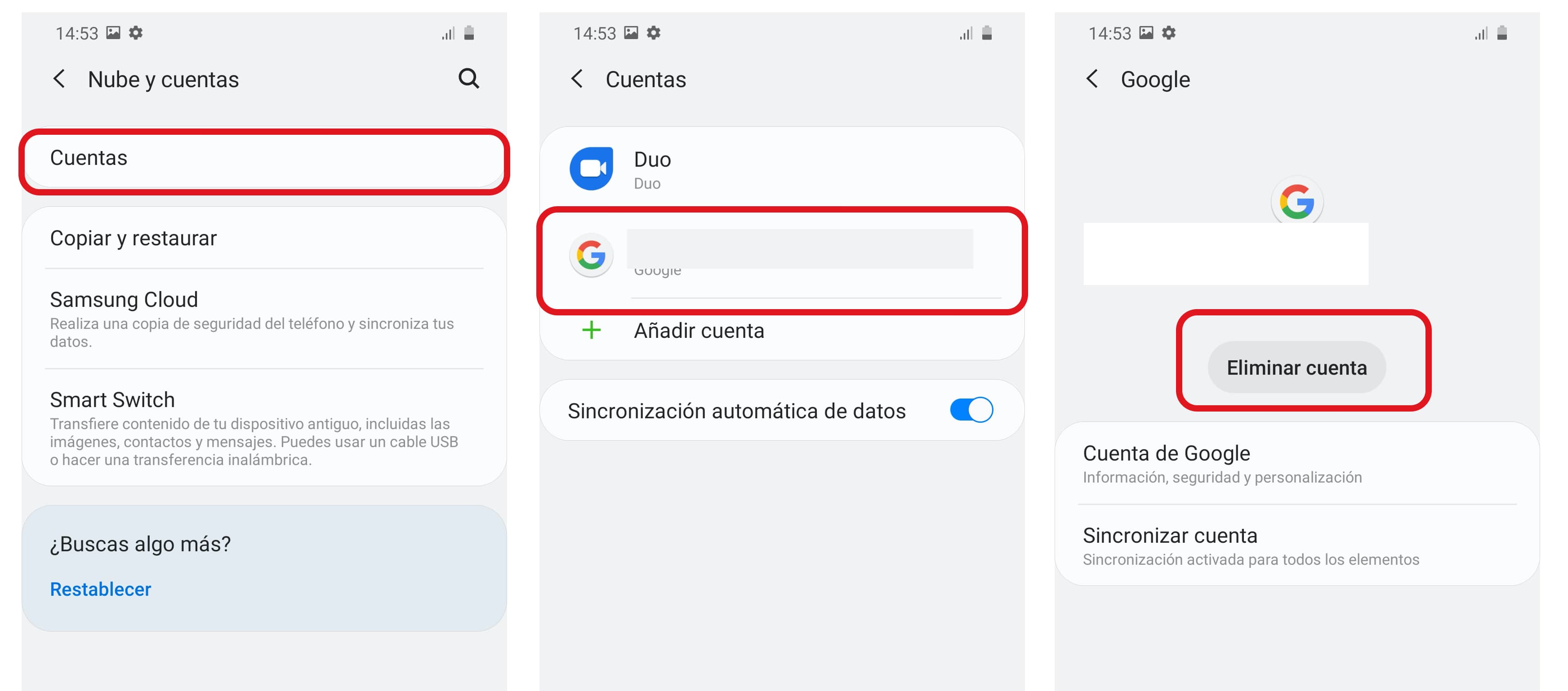
Ten en cuenta que esta opción no eliminará tu cuenta de Google definitivamente. Simplemente la quitará del dispositivo. Siempre podrás volver a iniciar sesión cuando accedas a alguna app o servicio de Google que requiera de un inicio de sesión.
Otro método para quitar tu cuenta de Google en un móvil Samsung
Otro método para quitar nuestra cuenta de Google es restableciendo los ajustes. Eso sí, en este caso no solo se eliminará la de Google, también todas aquellas que tengamos en el dispositivo. Para restablecer los ajustes de un móvil Samsung, sigue los siguientes pasos.
- Ve a Ajustes
- Entre en Administración general
- Pulsa en Restablecer
- Selecciona la opción Restablecer ajustes
Por último, introduce el código PIN y confirma el reseteo de los ajustes. Espera unos segundos a que el dispositivo se reinicie. Cuando se vuelva a encender, seguirás conservando los datos pero la configuración volverá a los valores de fábrica, por lo que no aparecerá la cuenta de Google.





